
آموزش بکاپ گیری از واتساپ؛ بهترین روش ها برای جلوگیری پریدن اطلاعات
واتساپ به عنوان یکی از محبوب ترین پیام رسان های دنیا، حجم عظیمی از اطلاعات را در خود جای می دهد. از گفتگوهای روزمره گرفته تا عکس ها و ویدیوهای مهم، همه و همه در این اپلیکیشن ذخیره می شوند. حفظ امنیت این اطلاعات و دسترسی به آنها در هر زمان و مکانی، از دغدغه های اصلی کاربران واتساپ است. به همین منظور، بکاپ گیری از واتساپ امری ضروری و حیاتی تلقی می شود.
در این مقاله از مجله بازرگانی سیب، به آموزش بکاپ گیری از واتساپ به روشی ساده و مختصر می پردازیم. با مطالعه این مقاله، خواهید آموخت که چگونه از اطلاعات خود در واتساپ نسخه پشتیبان تهیه کرده و در صورت نیاز به آنها دسترسی پیدا کنید.
بیشتر بخوانید: روشن نشدن ساعت هوشمند؛ نگران اسمارت واچ نباش خود نباش!
با ما همراه باشید تا با خیالی آسوده از چت ها، عکس ها و ویدیوهای خود در واتساپ محافظت کنید.
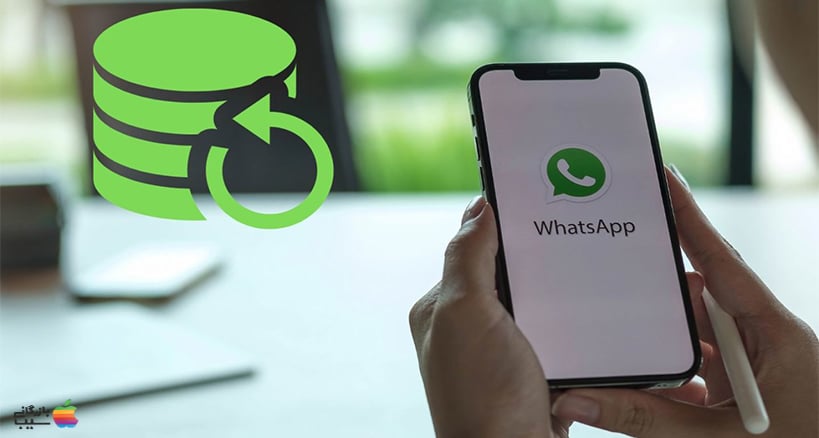
بکاپ گیری از واتساپ در اندروید و آیفون
در ادامه به آموزش بکاپگیری از واتساپ در دو سیستم عامل محبوب اندروید و آیفون میپردازیم.
بکاپگیری از واتساپ در اندروید
- اپلیکیشن واتساپ را باز کنید.
- به تنظیمات بروید.
- گفتگوها را انتخاب کنید.
- روی کپی پشتیبان گفتگوها ضربه بزنید.
- روی حساب Google ضربه بزنید و حسابی را که میخواهید بکاپ روی آن ذخیره شود، انتخاب کنید.
- در صورت تمایل، میتوانید از ذخیرهسازی در حافظه SD نیز استفاده کنید.
- روی بکاپ اکنون ضربه بزنید.
بکاپگیری از واتساپ در آیفون
- اپلیکیشن واتساپ را باز کنید.
- به تنظیمات بروید.
- گفتگوها را انتخاب کنید.
- روی کپی پشتیبان گفتگوها ضربه بزنید.
- روی بکاپ در iCloud ضربه بزنید.
- در صورت تمایل، میتوانید از ذخیرهسازی خودکار نیز استفاده کنید.
- روی بکاپ اکنون ضربه بزنید.
بیشتر بخوانید: بازگردانی پیام در اندروید و آیفون؛ بهترین روشهای قطعی!
نکات مهم:
- برای بکاپگیری، به اتصال اینترنتی پایدار نیاز دارید.
- میتوانید از طریق Wi-Fi یا دیتا موبایلتان بکاپ بگیرید.
- بکاپگیری از طریق Wi-Fi به دلیل سرعت بالاتر و مصرف کمتر داده، توصیه میشود.
- میتوانید به صورت دورهای و منظم از اطلاعات خود بکاپ بگیرید.
- در صورت تعویض گوشی یا حذف و نصب مجدد واتساپ، میتوانید از بکاپ تهیه شده برای بازیابی اطلاعاتتان استفاده کنید.
با انجام مراحل ذکر شده در بالا، میتوانید به سادگی از اطلاعات خود در واتساپ نسخه پشتیبان تهیه کرده و از امنیت و دسترسی به آنها در هر زمان و مکانی اطمینان حاصل کنید.
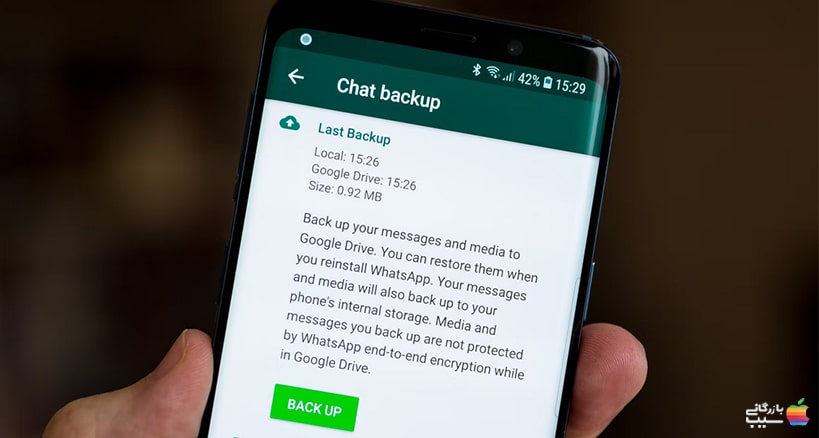
روش های بازگردانی بکاپ واتس اپ
در ادامه به روشهای مختلف بازگردانی بکاپ واتساپ در سیستم عاملهای اندروید و آیفون میپردازیم.
بازگردانی بکاپ واتساپ در اندروید
- واتساپ را حذف و مجدداً نصب کنید.
- پس از نصب و اجرای واتساپ، شماره تلفن خود را وارد کنید.
- منتظر بمانید تا واتساپ بکاپ موجود در Google Drive را شناسایی کند.
- روی Restore یا بازیابی ضربه بزنید.
- منتظر بمانید تا فرآیند بازیابی بکاپ به طور کامل انجام شود.
چند نکته مهم
- برای بازگردانی بکاپ، به همان حسابی که در آن بکاپ تهیه شده بود، نیاز دارید.
- اگر از حافظه SD برای بکاپگیری استفاده کردهاید، باید کارت SD را به گوشی جدیدتان وصل کنید.
- در صورت عدم وجود بکاپ در Google Drive، میتوانید از بکاپ موجود در حافظه داخلی گوشی (اگر قبلاً بکاپ گرفته باشید) استفاده کنید.
بیشتر بخوانید: ساخت ربات تلگرام؛ روشها و ترفندهای ساخت ربات پیشرفته
برگرداندن بکاپ واتساپ در ایفون
- واتساپ را حذف و مجدداً نصب کنید.
- پس از نصب و اجرای واتساپ، شماره تلفن خود را وارد کنید.
- منتظر بمانید تا واتساپ بکاپ موجود در iCloud را شناسایی کند.
- روی Restore Chat History یا بازیابی سابقه گفتگو ضربه بزنید.
- روی Next یا بعدی ضربه بزنید.
- منتظر بمانید تا فرآیند بازیابی بکاپ به طور کامل انجام شود.
چند نکته مهم
- برای بازگردانی بکاپ، به همان حسابی که در آن بکاپ تهیه شده بود، نیاز دارید.
- باید به شبکه Wi-Fi متصل باشید.
- در صورت عدم وجود بکاپ در iCloud، امکان بازگردانی بکاپ وجود ندارد.
روشهای جایگزین بکاپ گیری از واتساپ
- استفاده از نرمافزارهای جانبی: برخی نرمافزارها مانند dr.fone و iMyFone امکان بازگردانی بکاپ واتساپ را بدون نیاز به حذف و نصب مجدد برنامه فراهم میکنند.
- بازیابی دستی بکاپ: در برخی موارد، میتوانید با استفاده از یک کاوشگر فایل، به پوشه بکاپ واتساپ در گوشی خود دسترسی پیدا کرده و آن را به صورت دستی بازیابی کنید. (این روش پیچیدهتر است و نیاز به دانش فنی دارد.)
چند نکته مهم
- به طور منظم از اطلاعات خود در واتساپ بکاپ بگیرید.
- از یک رمز عبور قوی برای حساب Google Drive یا iCloud خود استفاده کنید.
- در صورت بروز هرگونه مشکل در بازگردانی بکاپ واتساپ، میتوانید از مرکز راهنمای واتساپ یا منابع آنلاین دیگر کمک بگیرید.
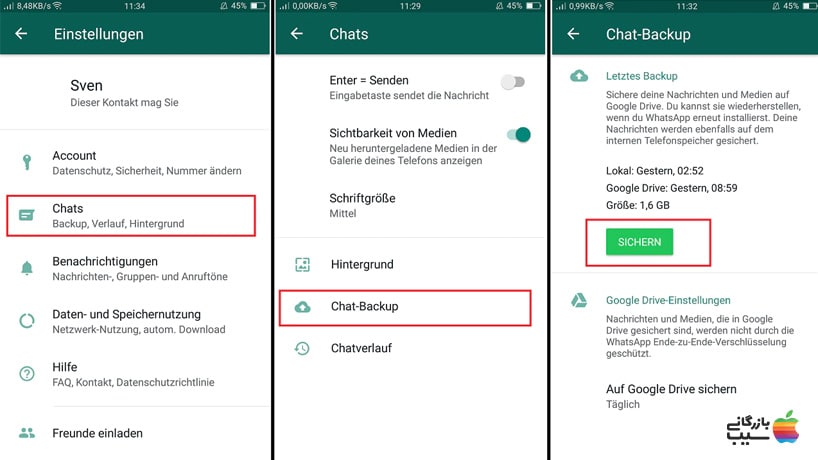
نکات و عیب یابی
در این بخش، به برخی نکات و راهحلهای مربوط به بکاپگیری از واتساپ و عیبیابی آن میپردازیم:
افزایش فضای ذخیرهسازی Google Drive
- اگر فضای ذخیرهسازی Google Drive شما پر شده است، میتوانید با انجام اقدامات زیر فضای بیشتری آزاد کنید:
- بکاپهای قدیمی واتساپ را که دیگر به آنها نیاز ندارید، حذف کنید.
- سایر فایلها و اسناد را از Google Drive خود حذف کنید.
- فضای ذخیرهسازی Google Drive خود را ارتقا دهید.
حذف بکاپهای قدیمی
- برای حذف بکاپهای قدیمی واتساپ در Google Drive، مراحل زیر را دنبال کنید:
- به Google Drive خود در رایانه بروید.
- به پوشه “Backups” بروید.
- بکاپ واتساپی که میخواهید حذف کنید را پیدا کنید.
- روی بکاپ کلیک راست کرده و “Delete” را انتخاب کنید.
حل مشکلات مربوط به بکاپگیری
- عدم اتصال به اینترنت: برای بکاپگیری از واتساپ، به اتصال اینترنتی پایدار نیاز دارید. اگر به اینترنت متصل نیستید، ابتدا مشکل اتصال خود را برطرف کنید.
- فضای ذخیرهسازی کافی نیست: مطمئن شوید که فضای کافی در حافظه گوشی یا Google Drive خود برای ذخیره بکاپ دارید.
- مشکلات مربوط به حساب کاربری: اگر در ورود به حساب Google Drive یا iCloud خود مشکل دارید، اطلاعات حسابتان را بررسی کنید و در صورت نیاز رمز عبور خود را ریست کنید.
- نصب نادرست واتساپ: مطمئن شوید که از آخرین نسخه واتساپ استفاده میکنید.
بیشتر بخوانید: ساخت ربات تلگرام؛ روشها و ترفندهای ساخت ربات پیشرفته
راهکارهای جایگزین
علاوه بر روشهای سنتی بکاپگیری از واتساپ که در مقالات قبلی به آنها اشاره شد، راهکارهای جایگزین دیگری نیز وجود دارند که میتوانید از آنها استفاده کنید.
استفاده از برنامههای شخص ثالث
برخی برنامههای شخص ثالث مانند dr.fone و iMyFone امکان بکاپگیری از واتساپ را به صورت کامل و بدون نیاز به حذف و نصب مجدد برنامه فراهم میکنند. این برنامهها معمولاً قابلیتهای بیشتری مانند بازیابی بکاپ، استخراج چتها و رسانهها به صورت مجزا و انتقال بکاپ بین سیستم عاملهای مختلف را نیز ارائه میدهند.
مزایا استفاده از برنامههای شخص ثالث
- بکاپگیری کامل و بدون نیاز به حذف و نصب مجدد واتساپ
- قابلیتهای اضافی مانند بازیابی بکاپ، استخراج چتها و رسانهها
- امکان انتقال بکاپ بین سیستم عاملهای مختلف
معایب استفاده از برنامههای شخص ثالث
- نیاز به نصب و استفاده از یک برنامه شخص ثالث
- ممکن است رایگان نباشند
- ممکن است به اندازه روشهای سنتی قابل اعتماد نباشند
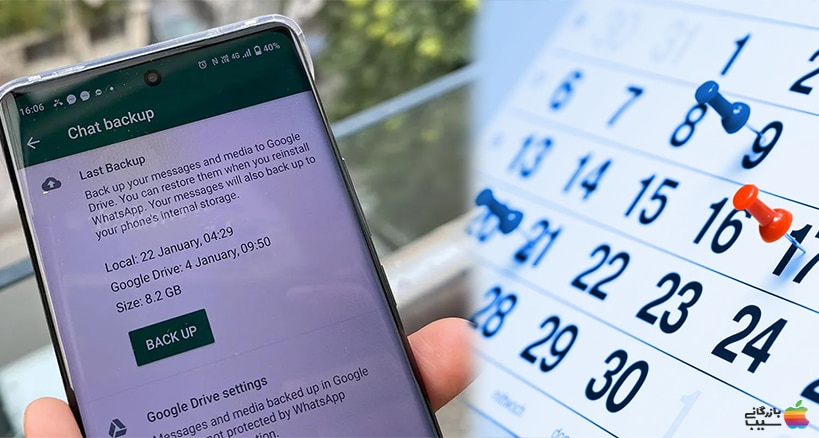
ذخیرهسازی چتها و رسانهها به صورت دستی
همچنین میتوانید به صورت دستی چتها و رسانههای واتساپ را در گوشی خود ذخیره کنید. برای این کار، میتوانید از روشهای زیر استفاده کنید:
- ذخیره چتها به صورت PDF: میتوانید از منوی تنظیمات واتساپ، گزینه “Export Chat” را انتخاب کرده و چتها را به صورت فایل PDF ذخیره کنید.
- ذخیره رسانهها: میتوانید عکسها، ویدیوها و سایر رسانههای واتساپ را به صورت دستی در حافظه گوشی خود ذخیره کنید.
مزایا ذخیرهسازی چتها و رسانهها به صورت دستی
- نیازی به استفاده از برنامههای شخص ثالث یا بکاپگیری کامل نیست
- میتوانید به طور خاص چتها و رسانههای مورد نظر خود را ذخیره کنید
معایب ذخیرهسازی چتها و رسانهها به صورت دستی
- فرآیند زمانبر و طاقتفرسایی است
- شامل تمام اطلاعات واتساپ نمیشود (مانند تنظیمات و گروهها)
- در صورت تعویض گوشی یا حذف و نصب مجدد واتساپ، بازیابی اطلاعات دشوارتر خواهد بود
بهترین راهکار برای بکاپگیری از واتساپ به نیازها و ترجیحات شما بستگی دارد. اگر به دنبال یک روش ساده و سریع هستید، میتوانید از روشهای سنتی بکاپگیری در واتساپ استفاده کنید. اما اگر به دنبال قابلیتهای بیشتر و یا ذخیرهسازی انتخابی چتها و رسانهها هستید، میتوانید از برنامههای شخص ثالث یا روش ذخیرهسازی دستی استفاده کنید.
جمع بندی
واتساپ به عنوان یکی از محبوبترین پیامرسانهای جهان، حاوی حجم عظیمی از اطلاعات شخصی و مهم کاربران است. از گفتگوهای روزمره گرفته تا عکسها و ویدیوهای خاطرهانگیز، همه و همه در این اپلیکیشن ذخیره میشوند. حفظ امنیت این اطلاعات و دسترسی به آنها در هر زمان و مکانی، از دغدغههای اصلی کاربران واتساپ است.
به همین منظور، بکاپگیری از واتساپ امری ضروری و حیاتی تلقی میشود. در این مقاله، به نحوه بکاپگیری از واتساپ در دو سیستم عامل محبوب اندروید و آیفون پرداختیم. همچنین، راهکارهای جایگزین و نکات و ترفندهای مفیدی را برای حل مشکلات مربوط به بکاپگیری ارائه کردیم.
پبا مطالعه این مقاله، آموختید که چگونه به سادگی از اطلاعات خود در واتساپ نسخه پشتیبان تهیه کرده و از آنها در برابر گم شدن، حذف شدن یا هر نوع آسیب دیگری محافظت کنید. برای مشاهده قیمت آیفون 15 پرومکس به صورت اقساطی و با پیش پرداخت تنها 40 درصد از مبلغ گوشی میتوانید به سایت بازرگانی سیب مراجعه کنید.
سوالات متداول
برای حفظ امنیت اطلاعات خود در واتساپ و جلوگیری از گم شدن یا حذف شدن آنها در صورت بروز مشکل.
به تنظیمات واتساپ بروید، روی “گفتگوها” و سپس “کپی پشتیبان گفتگوها” ضربه بزنید و حسابی را برای ذخیره بکاپ انتخاب کنید.
به تنظیمات واتساپ بروید، روی “گفتگوها” و سپس “کپی پشتیبان گفتگوها” ضربه بزنید و “بکاپ در iCloud” را انتخاب کنید.
در حال حاضر، در صورت عدم وجود بکاپ، امکان بازیابی اطلاعات واتساپ وجود ندارد.











